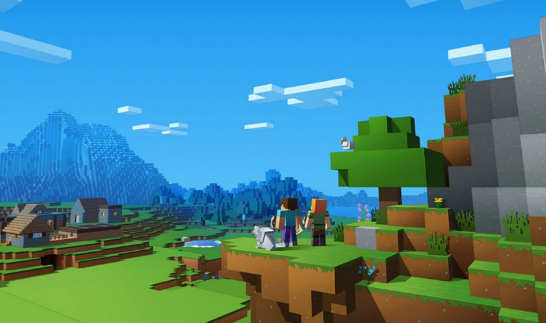अपने डेस्कटॉप पर क्रोम मोबाइल टैब कैसे खोलें
हम सभी जानते हैं कि क्रोम हमारे साथ काम करता है गूगल उपकरणों के बीच जानकारी को सिंक्रनाइज़ करने के लिए खाते। सिंक्रोनाइज़ की गई जानकारी में पासवर्ड, ब्राउज़िंग इतिहास, बुकमार्क, फ़ॉर्म डेटा और ऐप्स शामिल हैं। उपयोगकर्ताओं के पास यह चुनने की संभावना है कि वे क्या सिंक्रनाइज़ करते हैं; वे सभी या केवल चुनिंदा डेटा को सिंक्रनाइज़ कर सकते हैं। यह डेटा सिंक विकल्प सभी प्लेटफॉर्म पर उपलब्ध है, यानी विंडोज के लिए क्रोम, मैकओएस, लिनक्स, आईओएस और एंड्रॉइड सिंकिंग के अनुकूल हैं। डेटा सिंक करने में प्रत्येक डिवाइस पर ब्राउज़िंग इतिहास भी शामिल होता है। उपयोगकर्ता सोच सकते हैं कि यह केवल क्रोम में खोज को पूर्ण कर रहा है, लेकिन यह आपको डेस्कटॉप पर क्रोम मोबाइल टैब खोलने की अनुमति देता है। वे स्वचालित रूप से सिंक हो जाते हैं, इसलिए यदि आपको उस बिंदु से ब्राउज़िंग फिर से शुरू करने की आवश्यकता है जहां आपने इसे अपने फोन पर छोड़ा था, तो आप इसे अतिरिक्त ऐप्स का उपयोग किए बिना कर सकते हैं।
इतिहास समन्वयन सक्षम करें
डेस्कटॉप पर क्रोम टैब खोलने के लिए, आपको डेस्कटॉप और फोन दोनों पर अपने Google खाते से क्रोम में साइन इन करना होगा। यदि आप डेटा को चुनिंदा रूप से सिंक करना चुनते हैं तो यह ठीक है, लेकिन सुनिश्चित करें कि आपने अपना इतिहास सिंक किया है।
साथ ही, आपको उन सभी उपकरणों पर क्रोम में उसी Google खाते में साइन इन करना होगा, जिनके साथ आप सिंक करना चाहते हैं।
यह भी पढ़ें: एंड्रॉइड पर फ्लैशलाइट चालू करने के लिए डिवाइस को कैसे हिलाएं [रूट के बिना]
क्रोम टैब खोलें
ब्राउज़र जैसा कि आप आमतौर पर क्रोम में अपने एंड्रॉइड या आईफोन फोन पर करते हैं। जब आप तैयार हों तब डेस्क पर स्विच करें। क्रोम खोलें और एड्रेस बार में नीचे दी गई कमांड टाइप करें।
क्रोम: //इतिहास/सिंक किए गएटैब
आप यहां सूचीबद्ध डिवाइस द्वारा समूहीकृत टैब देखेंगे। आपके द्वारा खोले गए सभी टैब देखने के लिए डिवाइस का विस्तार करें। किसी टैब को खोलने के लिए उस पर क्लिक करें या ओवरफ़्लो बटन पर क्लिक करें और उन सभी को डेस्कटॉप पर खोलने के लिए सभी को खोलें का चयन करें।
सिंक दो तरह से काम करता है; डेस्कटॉप पर आपके द्वारा खोले गए सभी टैब आईओएस और एंड्रॉइड पर इतिहास के साथ समन्वयित होते हैं। दुर्भाग्य से, एंड्रॉइड और आईओएस पर, टैब को डेस्कटॉप पर ऑर्डर नहीं किया जाता है। आपके द्वारा डेस्कटॉप पर खोले गए शॉर्टकट आपके द्वारा अपने Android या iPhone फ़ोन पर खोले गए टैब के साथ मिश्रित होते हैं। आपको उन लोगों को मैन्युअल रूप से चुनना होगा जिन्हें आप खोलना चाहते हैं, जो शर्म की बात है।
टैब बहुत जल्दी सिंक हो जाते हैं, इसलिए यदि आप अपने सेल्युलर प्लान के माध्यम से फ़्लिप कर रहे हैं, तो आपके डेस्कटॉप ब्राउज़िंग इतिहास को खोलने पर आपके टैब वहाँ होंगे। यदि टैब प्रदर्शित नहीं होते हैं, तो अपने स्मार्टफोन पर क्रोम खोलें और इसे वाईफाई नेटवर्क से कनेक्ट होने दें। कुछ सेकंड प्रतीक्षा करें और टैब डेस्कटॉप पर दिखाई देंगे।